La palabra “Gadget” (Dispositivo) se ha vuelto extremadamente popular en los últimos años. En nuestra vida diaria, utilizamos una amplia variedad de gadgets y leemos acerca de ellos con frecuencia en blogs y sitios web. Actualmente, también existen gadgets para tu antivirus y Kaspersky Internet Security tiene su propio Kaspersky Gadget.
Un gadget es una pequeña herramienta que cumple una función particular y que puede ser conectada a un producto de mayor complejidad o a otro dispositivo a través de una interfaz estándar. Esta definición describe perfectamente a Kaspersky Gadget. Si utilizas Kaspersky Internet Security 2014 (o Kaspersky Anti-Virus 2014) en Microsoft Windows Vista o Windows 7, Kaspersky Gadget está disponible para ti.
La interfaz compacta de Kaspersky Gadget te permite ejecutar las tareas básicas del antivirus de una forma más sencilla y visualizar el estado de protección de tu PC de forma continua. Asimismo, a través de esta herramienta, puedes abrir fácilmente la aplicación principal para realizar una configuración más detallada.
Luego de instalar la solución antivirus de Kaspersky Lab en una computadora que ejecuta Windows 7 o Vista, puedes agregar Kaspersky Gadget manualmente. Para poder hacerlo en W7, debes clickear con el botón derecho en cualquier espacio libre del escritorio y seleccionar Gadgets en el menú. Elige Kaspersky Gadget y vuelve a clicleak con el botón derecho para agregarla. Para poder instalar el gadget de Kaspersky en Windows Vista, lee este artículo.
Kaspersky Gadget aparecerá en tu escritorio y te indicará el estado de protección de tu computadora.
Con Kaspersky Gadget, puedes realizar las siguientes acciones:
- Iniciar la aplicación. Clickea en el botón Ejecutar, ubicado en el centro del gadget
- Abrir la ventana principal de la aplicación. Clickea en la imagen del monitor.
- Iniciar un análisis de virus, arrastra el objeto que deseas analizar hacia el gadget.
Además puedes utilizar los botónes que vienen por defecto en el gadget para ejecutar acciones adicionales o asignar las acciones que desees. Para configurar Kaspersky Gadget, haz lo siguiente:
- Clickea en el botón de Opciones que aparece en la parte superior derecha del gadget
- Para las secciones 1, 2, 3 y 4 selecciona las acciones que quieres que se ejecuten cuando presionas en cada uno de los botones.
Traducido por: Guillermo Vidal Quinteiro
 configurar gadget
configurar gadget
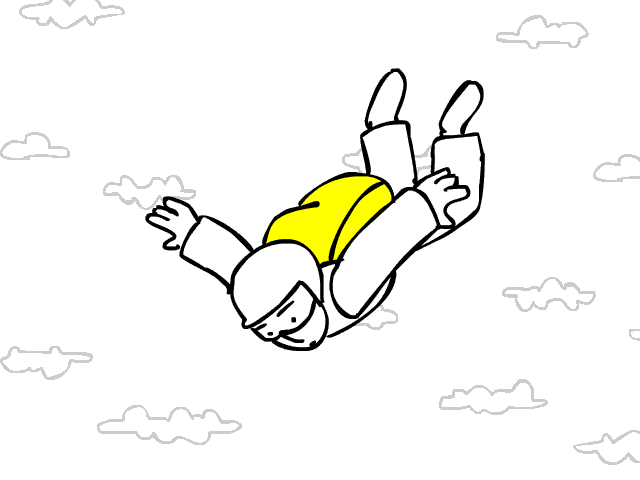



 Consejos
Consejos